当你使用腾讯文档时,可能会遇到需要永久删除文档的情况。但是对于初次使用的用户来说,这个操作可能不是那么直观。所以在这篇文章中我们将为大家介绍如何删除腾讯手机文档,并彻底将其从手机中清除。
手机腾讯文档如何永久删除
具体方法:
1.第一步:登陆腾讯文档
在手机中找到腾讯文档图标,而后登陆

2.第二步:找到腾讯文档新建按钮
登陆后,在腾讯文档主页上,点击页面右上角位置的“+”,在下拉菜单中点击“在线表格”(位置见下图)
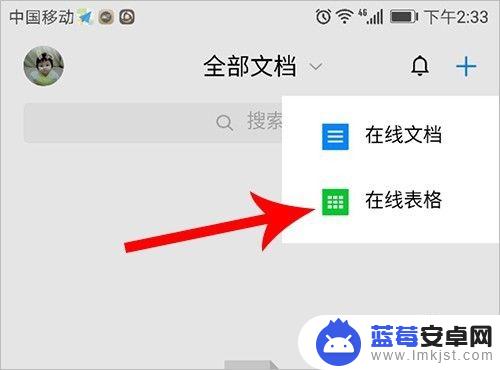
3.第三步:点选文档模板并进行编辑
1,在“选取模板”界面。点选模板或直接新建空白表格(位置见下图)
2,在“预览模板”界面,点击页面底部的“立即使用”按钮。接着对此腾讯文档进行内容编辑
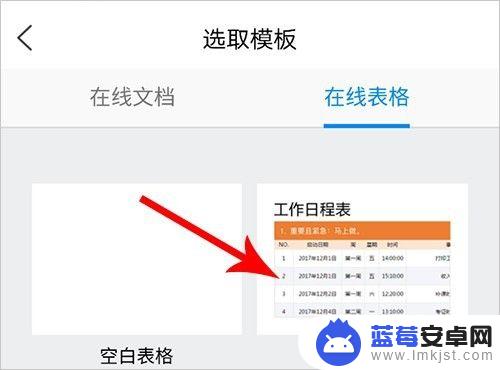
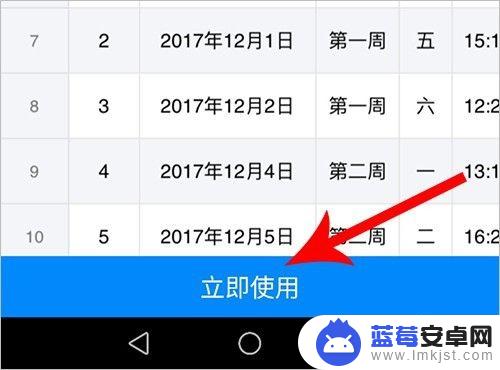
4.第四步:返回腾讯文档主界面
完成编辑后,点击“编辑页面”左上角位置的“<”符号(位置见下图),便可来到腾讯文档主页位置,这个时候我们就行看到自己刚刚新建的腾讯文档了。
但是怎么删除呢?看下面一步:
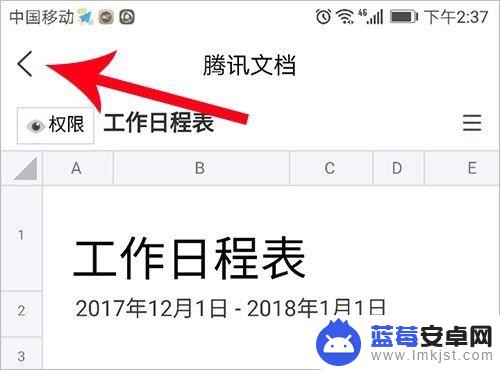
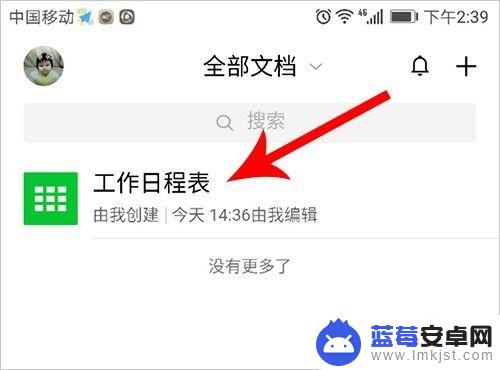
5.第五步:找出腾讯文档“删除”按钮
手指按住已经编辑好的文档向左滑动,便可看到三个选项。分别是“更多”、“分享”和“删除”(位置见下图)

6.第六步:删除腾讯文档
接上一步操作,尝试点击“删除”按钮。接着系统会弹出提示对话框,告诉你删除后将无法再进行任何操作,若您认可则点击红色“删除”按钮删除。
至此,我们就完成了腾讯文档删除的所有操作。
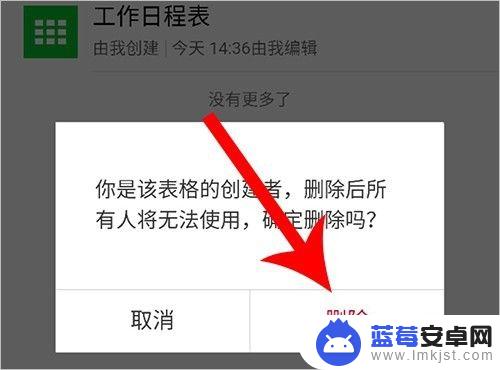
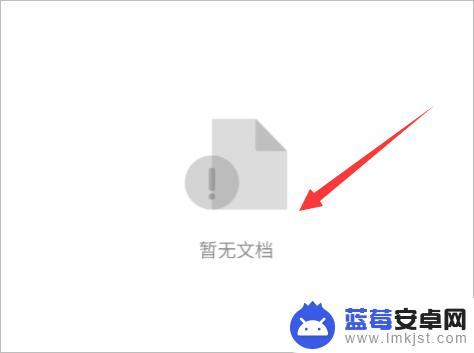
删除文档可以保护我们的隐私和数据安全,而手机腾讯文档的删除操作也是非常简单的。通过以上方法,我们可以轻松地永久删除不需要的文档,让我们的手机空间更加清爽有序。同时也提醒大家在使用云存储等工具时要注意数据安全,保护自己的隐私。












